Sida Loo Adkeysto Dib U Dajinta Mac OS X Computer & Dib U Dajinta OS
Waa xaqiiqo nololeed in kombuyuutarku hoos u dhacaan(slow down) . Mararka qaarkood waxaa sabab u ah xirashada iyo jeexjeexa laakiin sidoo kale waxay noqon kartaa wax u fudud sida hard-drive kaaga oo buuxinaya faylal aan hadda loo baahnayn. Ama faylalka nidaamka hawlgalka muhiimka ah ee si lama filaan ah loo tirtiray.
Marka tani dhacdo, waa waqtigii laga fikiri lahaa dib u dejinta nidaamka qalliinka. Waa xanuun weyn oo qoorta ah maadaama aysan ahayn geeddi-socod gaaban, laakiin marka la eego macOS, waa hab fudud. Waxaad u baahan tahay isku xirka interneedka(Internet) in kastoo ha ka fikirin inaad tan ku samayso baska ama shayba.

Tani waa wax aan ula jeeday in aan sameeyo in muddo ah laakiin dib-u- dhigiddu(Procrastination) waa saaxiibkay. Laakiin maanta, ujeeddada maqaalkan, waxaan go'aansaday inaan sameeyo.
Talaabada Koowaad – Kaabi Dhammaan Faylasha Muhiimka ah(Step One – Backup All Essential Files)
Tani had iyo jeer waa tallaabada ugu horreysa ka hor inta aan dib loo dajin nidaamka hawlgalka. Si aad u tirtirto dhammaan faylalka aan loo baahnayn ka dibna ku kaydi inta soo hadhay ha ahaato kaydinta daruuraha, usha USB , ama wadida adag ee la saari karo.
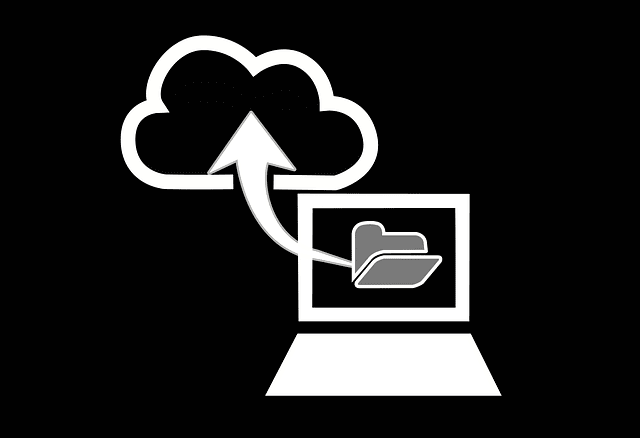
Xusuusnow(Remember) inaad sidoo kale kaydiso maktabadaada iTunes, xogtaada iMovie, iyo xogta sawiradaada(Photos) . Kuwan waxa lagu jiidi karaa kaydinta la qaadi karo ka dibna dib loogu soo celin karaa kombayutarka mar kale ka dib marka hawshani dhamaato.
Haddii aad isticmaasho Time Machine , markaas habkan gurmad tani waa mid aad u fudud.
Tallaabada Labaad - Dami FileVault(Step Two – Turn Off FileVault)
Inaad haysato FileVault waxay kaa joojinaysaa inaad dib u habayn ku samayso oo aad dib u rakibto darawalka adag. Markaa gal System Preferences–>Security & Privacy oo dami. Tani waxay qaadan kartaa ilaa 30 daqiiqo ee samir. Tag kafee ama wax ka samee.
Tillaabada Saddexaad – Miyaad siraysatay Disk-ga Bilowga ah?(Step Three – Have You Encrypted The Start-Up Disk?)
Nabadgelyada awgeed, waxay ahayd inaad bilawgii hore sir ka dhigato diskkaaga bilowga ah(encrypted your startup disk) . Dhibka yar ee tan ayaa ah in haddii aad ilowdo erayga sirta ah ee sirta ah, weligaa mar dambe ma furi kartid oo marna dib uma rakibi kartid macOS.
I(Trust) rumaysta, waxaan ka hadlayaa waayo-aragnimadii hore ee qadhaadh ee halkan.

Haddii aad u malaynayso inaad taqaan eraygaaga sirta ah, dib u bilaw kombayutarka oo isla markaa, hay furayaasha CMD + RTani waxay markaas ku tusi doontaa shaashadda qufulka ee kore (taas oo ay ahayd inaan sawiro maadaama aanan samayn karin sawir-qaadista heerkan).
Geli eraygaaga sirta ah kadibna shaashadu way isbedeli doontaa si ay tan ku tusto. Mar labaad(Again) , Waxaan u lahaa in ay sawir la iPhone si aan raali galin tayada aan-si-si-fiican.
Haddii aadan aqoon eraygaaga sirta ah markaas waxaad si dhab ah u nasiib badan tahay maadaama xitaa Apple uusan kuu furi doonin.

Talaabada Afraad – Tirtir waxa ku jira Hard Drive-ka(Step Four – Erase The Contents Of The Hard Drive)

Sida aad ka arki karto menu-ka sare, waxaa jira ikhtiyaar la yiraahdo " Utility Disk(Disk Utility) ". Dooro taas ka dibna dooro diskka meesha uu ku rakiban yahay nidaamka hawlgalka. Xaaladeyda, waxaa jira hal disk oo keliya laakiin haddii aad tahay dual-booting, waxaad yeelan doontaa wax ka badan hal.
Hadda dhagsii "Erase" oo sanduuq yar ayaa soo bixi doona oo ku weydiin doona magaca la rabo ee darawalka cusub ee la qaabeeyey iyo sidoo kale nooca faylka ( APFS ). Waxaan ku talin lahaa in laga tago sida ay yihiin.

Tirtiridda dhab ahaantii waxay qaadataa ilbiriqsiyo (waayo-aragnimadayda si kastaba). Marka la dhammeeyo, qaybta "la isticmaalo" ee saxanka waa inay ahaataa mid yar ( xaaladdeyda, 20KB). Halkaa marka ay marayso, wax kasta oo kombayuutarkaaga ku jiray way baxeen.
Xir daaqada Utility Disk(Disk Utility) waxaana lagugu soo celin doonaa shaashadda Utilities .
Tallaabada Shanaad - Dooro ikhtiyaarka dib u dejinta ee aad doorbidayso(Step Five – Choose Your Preferred Reinstalling Option)
Hadda waxa jira laba ikhtiyaar oo ku jira daaqada Utilities oo aad ka dooran karto.
Marka hore waa kaydinta Time Machine . Haddii aad caado u tahay inaad si joogto ah ugu taageerto Mashiinka Waqtiga(Time Machine) , iyo hal maalin, waxaad si lama filaan ah u tirtirtaa dhammaan faylasha nidaamka, waxaad ku soo celin kartaa kombuyuutarka kaydka Time Machine , waxaad dhahdaa, maalin ka hor. (Time Machine)Tani waxay la mid noqon doontaa samaynta System Restore ee PC Windows ah.(Windows)
Laakin ma isticmaalo Time Machine (waxaan gacanta ku hayaa gurmad). Markaa aniga iyo kuwa kale oo ila mid ah, ikhtiyaarka kale ee kaliya ayaa ah in la doorto ikhtiyaarka "dib u soo dejinta macOS". Markaa sii wad oo taabo taas, oo guji "Continue" marka ay ku soo jeediso.
Talaabada Lixaad – Iska yeel inaad akhrido Heshiiska Isticmaalaha(Step Six – Pretend To Read The User Agreement)
Hadda waxaa lagu weydiin doonaa inaad akhrido heshiiska isticmaale. Samee waxa uu dadka kale sameeyo oo iska dhig inaad akhriday oo guji "Agree". Ha werwerin, Apple waligeed ma ogaan doonto.
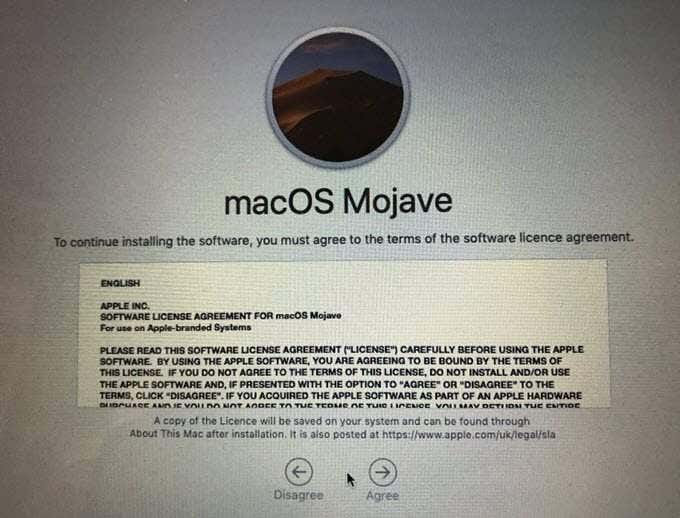
Hadda dooro saxan si aad ugu rakibto nidaamka qalliinka. Xaaladeyda, waxaa jira hal disk oo keliya. Dooro oo sii wad.

Habka dib-u-dajinta ayaa hadda bilaaban doona.
Kumbuyuutarku dhawr jeer ayuu dib u bilaabmi doonaa inta hawsha lagu gudo jiro oo waxay qaadan kartaa ilaa saacad ama ka badan inuu dhammeeyo. Waxa fiican ayaa ah in ay wax walba keligeed samayso hadda wixii ka dambeeya si aad u bixi karto oo aad wax kale u qabato inta lagu jiro wakhtigaas. Maadan ku dhegin daawashada shaashada daawashada noloshaada oo sii baxaysa.
Talaabada Toddobaad - Wax walba Dib u Celi(Step Seven – Set Everything Back Up Again)
Marka nidaamka dib loo rakibo, waa inaad bilawdaa habka caajiska ah ee wax ku soo celinta sidii ay ahaan jireen. Tan waxaa ka mid noqon doona:
- Daarida Firewall-ka
- Daarida FileVault
- Dib-u-wargelinta diskka bilowga ah.
- Dib u rakibida abkaaga
- Ku soo celinta faylasha muhiimka ah ee kombiyuutarkaaga kaydintaada.
- Ku darista qufulka shaashadda PIN koodka
Asal ahaan waa inaad dhex martaa Nidaamka Dookhyada(System Preferences) oo aad hubisaa shay kasta mid mid. Kumbuyuutarku hadda waxa uu dib ugu soo laabtay habaynta warshadda sidaa darteed wax ka beddelka iyo habaynta aad hore u samaysay way meesha ka baxaysaa.

Waxaa jira hage weyn oo la yiraahdo Hardening macOS [xusuusinta aan shaqaynayn] kaas oo ku siinaya liis aad u weyn (in ka badan 40) ee taxaddarrada amniga waa inaad ku qabataa rakib cusub oo macOS ah. Waxaan aad ugu talinayaa inaad tixraacdo oo aad sameyso inta ugu badan ee suurtogalka ah. Qaarkood waxaa laga yaabaa inay u ekaan karaan kilsi xad dhaaf ah laakiin weligaa aad uga taxaddari kartid.
Related posts
Hard Drive-ka Dibadeedka Aan ka soo muuqan Windows ama OS X?
Beddel ama ka qaad ciwaanka MAC Windows ama OS X
Sida DVD-yada loogu rido Hard Drive-kaaga Windows iyo OS X
Sida Loo sahlo Qufulka Dhaqdhaqaaqa Kumbuyuutarkaaga Mac
Sida Looga Dareemayo Booskaga Mac OS X Computer kaaga
Sida loo tafatiro faylka martida loo yahay ee Mac
Hababka-gaaban ee Kiiboodhka Mac ee marka Macagu barafoobayo
4 siyaabood oo aad Uninstall Apps on Mac
10-ka Ciyaarood ee Mac bilaashka ah oo aad hadda soo dejisan karto
20 Talooyin si aad uga faa'iidaysato Finder-ka Mac
Sida Looga Hortago Mac-gaga Hurdada
Furaha Keyboard-ka Mac OS X ugu Fiican
Ku hagaaji "Ma Rakibi Karo Software-ka Daabacaha" ee OS X
Sida loo Beddelka iyo Isku-dhafka Faylasha Mac
Sida Loo Cusbooneysiyo Mac OS X & Mac Apps From Terminal
Isticmaal khadka Input maqalka ee Mac
Mac Firewall: Sida loo suurtageliyo oo loo habeeyo
5-ka Xul ee ugu Wacan ee Qalabka wax lagu toogto ee Mac
Waa maxay Kaydinta Kale ee Mac & Sida Loo Nadiifiyo
Muxuu Windows-ku u leeyahay Virus-yo ka badan Linux iyo OS X?
